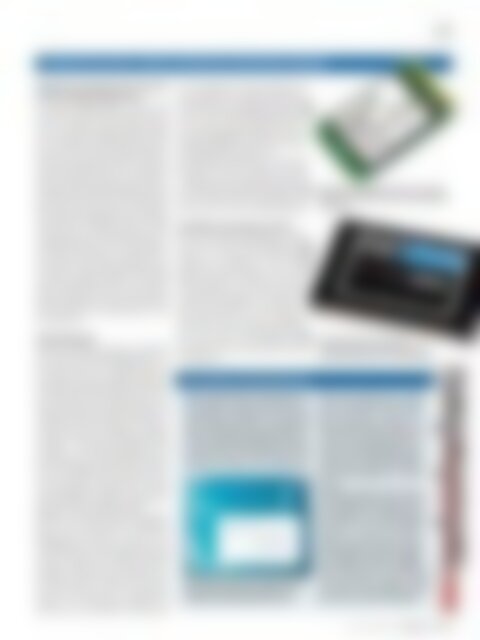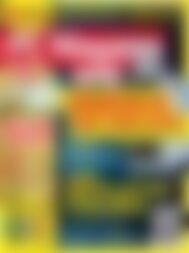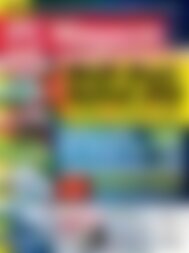Erfolgreiche ePaper selbst erstellen
Machen Sie aus Ihren PDF Publikationen ein blätterbares Flipbook mit unserer einzigartigen Google optimierten e-Paper Software.
105<br />
Konfigurationsvarianten: optimal auf individuelle Anforderungen angepasst<br />
■ Notebooks <strong>und</strong> High-Performance-Rechner<br />
erfordern spezielle Konfigurationen.<br />
Vor allem Notebook-Besitzer sollten nicht<br />
vorschnell eine SSD kaufen. Zwar macht der<br />
Einsatz der SSD in einem Notebook doppelt<br />
Sinn, denn SSDs benötigen weniger Energie<br />
<strong>und</strong> sind gegen Erschütterungen besser gefeit<br />
als ihre mechanischen Speicherkollegen.<br />
Doch man muss zunächst prüfen, ob ein entsprechender<br />
SATA-Anschluss <strong>und</strong> genügend<br />
Platz im Notebook vorhanden sind. Wer beispielsweise<br />
sein Ultrabook upgraden möchte,<br />
der wird wahrscheinlich eine 7-mm-SSD benötigen.<br />
Plextor oder Intel haben diese Bauform<br />
im Programm. Womöglich hat der Hersteller<br />
aber gar keinen Festplattenschacht verbaut<br />
<strong>und</strong> das Gerät ist mit einer gehäuselosen mini-SATA-SSD<br />
bestückt. Dann sind herkömmliche<br />
SSDs keine Option. Ein Notebook mit<br />
einer HDD <strong>und</strong> einem freien mSATA-Anschluss<br />
ist jedoch ein echter Glückfall. Dieses Gerät<br />
kann sofort aufgerüstet werden. Und: mSATA-<br />
SSDs sind gar nicht so teuer, wie man meinen<br />
könnte. Ein Modell wie etwa die Adata XPG<br />
SX300 (SATA-III) mit 64 GByte gibt es schon<br />
<strong>für</strong> r<strong>und</strong> 80 Euro.<br />
Stille Helfer-SSD<br />
Vielleicht liebäugeln Sie aber auch aufgr<strong>und</strong><br />
des enormen Geschwindigkeitsvorteils, mir<br />
einer SSD, wollen aber Ihr Betriebsystem weder<br />
portieren noch neu installieren. Immerhin<br />
kann das bei besonders großen Partitionen ja<br />
mit erheblichem Aufwand verb<strong>und</strong>en sein. Für<br />
diesen Fall gibt es als einfachste Option das<br />
so genannte SSD-Caching. Dabei baut man zur<br />
vorhandenen HDD eine SSD ein. Per Software-<br />
Lösung werden die am häufigsten verwendeten<br />
Daten – <strong>und</strong> zwar <strong>für</strong> den Anwender völlig<br />
unbemerkt – auf die SSD gespiegelt <strong>und</strong> von<br />
dort gestartet. Aus unserer praktischen Erfahrung<br />
im <strong>PC</strong>-<strong>Magazin</strong>-Labor lässt sich festhalten,<br />
dass dies eine sehr gute Alternative zum<br />
reinen SSD-Betrieb darstellt <strong>und</strong> in punkto<br />
Geschwindigkeit bei häufig verwendeten Programmen<br />
sehr gute Ergebnisse liefert.<br />
Möglich ist eine solche <strong>Kombi</strong>nation mit HDDs,<br />
die bis zu zwei TByte groß sind (BootMGR-<br />
Begrenzung). Leider kann man aber nicht<br />
beliebige SSDs mit HDDs kombinieren. Wer<br />
Intels RST-Treiber (rapid storage technology)<br />
einsetzen möchte <strong>für</strong> das SSD-Caching, der<br />
benötigt ein Mainboard mit aktuellem Chipsatz<br />
(Z68, Z77, H77). Verfügt man nicht darüber,<br />
dann behilft man sich mit „Komplettlösungen“<br />
von verschiedenen Anbietern wie<br />
etwa Corsair, Crucial oder OCZ. Diese liefern<br />
ihre Caching-SSD mit einem Programm aus,<br />
das die gewünschte Einbindung der SSD <strong>und</strong><br />
die Auswahl der zu spiegelnden Daten nimmt <strong>und</strong> zwar völlig unabhängig vom Chipsatz.<br />
Vor einem Ausbau sollte man die Soft-<br />
überware<br />
ordnungsgemäß deinstallieren, damit<br />
das Datenspiegeln ganz sicher ohne Verluste<br />
rückgängig gemacht werden kann.<br />
Eine interessante Alternative zu preiswerten<br />
MLC-SSDs sind Intels 313 SSDs mit 20 bzw.<br />
24 GByte. Sie sind mit SLC-Speicher bestückt,<br />
der 10 Mal öfter beschreibbar ist als MLC-Spei-cher.<br />
Die relativ kleinen Caching-Platten sind<br />
aber mit r<strong>und</strong> 120 Euro nicht gerade günstig.<br />
Zwei SSDs sind sauberer als eine<br />
Wer mit sehr großen Projektdateien arbeiten<br />
muss <strong>und</strong> auf eine hohe Bandbreite angewiesen<br />
ist, wie etwa bei der Video-Nachbearbeitung,<br />
ist womöglich mit zwei mittelgroßen<br />
SSDs besser beraten als mit einer<br />
großen. <strong>Windows</strong> 7 passt bequem auf eine<br />
120-GByte-Platte <strong>und</strong> auf die zweite SSD<br />
wandern die Videodaten. Das macht ihr<br />
System richtig schnell <strong>und</strong> hat außerdem<br />
den großen Vorteil, dass man diejenige<br />
SSD, auf der nicht das Betriebssystem liegt,<br />
per „secure erase“ von allen Datenresten befreien<br />
kann <strong>und</strong> so die ursprüngliche Leistung<br />
zurückgewinnt.<br />
Secure Erase: Fast so gut wie neu<br />
Die Hersteller kennen ihre eigenen SSDs am<br />
besten. Mit der OCZ Toolbox können ausschließlich<br />
OCZ-SSDs behandelt werden.<br />
mSATA SSDs sind deutlich kleiner als normale<br />
SSDs <strong>und</strong> sie werden direkt auf dem Mainboard<br />
eingesteckt.<br />
Die OCZ Synapse kann ohne viel<br />
Aufwand ins <strong>PC</strong>-System gehängt werden<br />
<strong>und</strong> beschleunigt es wie von Geisterhand.<br />
Mit zunehmendem Datenbestand verlieren<br />
SSDs an Leistung. Wer diesen Leistungsverlust<br />
ausmerzen will, kann aber<br />
nicht einfach die SSD neu formatieren<br />
oder gar regelmäßig defragmentieren, so<br />
wie man dies bei mechanischen Festplatten<br />
tun konnte. Bei SSDs hilft nur ein<br />
komplettes Löschen aller Speicherbausteine.<br />
Das nennt man „secure<br />
erase“. Eine SSD verliert dabei alle<br />
Daten <strong>und</strong> wird in einen annähernd<br />
fabrikneuen Zustand zurückversetzt.<br />
Annähernd deshalb,<br />
weil die Speicherabnutzung natürlich<br />
nicht rückgängig gemacht<br />
werden kann. Aber: Die ursprüngliche<br />
Geschwindigkeit ist wieder<br />
voll da.<br />
Besonders einfach ist das Löschen<br />
der verborgenen Daten dann, wenn<br />
der Hersteller ein entsprechendes<br />
Tool beilegt oder zum Download<br />
anbietet, so wie OCZ beispielsweise.<br />
Ob die SSD noch ein paar<br />
Löschvorgänge verkraftet, können<br />
Sie übrigens anhand der SMART-<br />
Daten erkennen. Das Tool SSDLife<br />
kann diese Daten auslesen. Dieses<br />
<strong>und</strong> weitere Tools finden Sie übrigens<br />
auch auf unserer Heft DVD.<br />
www.pc-magazin.de <strong>PC</strong> <strong>Magazin</strong> 11/2012